修复win11或win10更新错误0xc1900401(已解决!)
修复win11或win10更新错误0xc1900401(已解决!)
尽管 Windows 中的更新过程非常简单,但人们在更新过程中经常会遇到故障。一个这样的问题是错误 0xc1900401。当这个致命代码发生时,进程会卡在一定的百分比,但是,安装仍在后台运行。当下载进度指示器损坏时会发生这种情况。过了一会儿,构建被下载,无论它是坏的还是有问题的,你都可以安装它。因此,即使您成功安装构建,您也可能会注意到不需要的异常,例如 CPU 使用率高、Edge 崩溃和音频问题。但是,您可以通过执行一些变通方法来修复 win11 或 win10 更新错误 0xc1900401 并获得无错误版本。

通常,Windows 更新错误 0xc1900401 是由 Internet 连接不佳、连接到 PC 的外围设备有故障以及 Windows 更新服务问题引起的。除此之外,损坏的系统组件、Windows 缓存文件夹中的异常以及防病毒软件都可能导致此问题。由于在 Windows 操作的机器中出现更新错误的原因有很多,您可能需要尝试不同的解决方法来找到合适的修复程序。以下是快速导航的方法列表。
方法列表
win11或win10更新0xc1900401错误码
以下是如何修复 win11 或 win10 更新错误 0xc1900401 –
方法一:检查网络连接
最基本的要求之一是在继续更新过程之前确保与 Windows 设备的稳定互联网连接。当前连接的网络可能存在一些问题,可能有点断断续续,或者带宽可能看起来非常低。此类故障可能导致补丁无法下载,并导致程序在启动后按一定百分比停止。这两种情况都会在 Windows 中产生更新错误 0xC1900401。
如果可能存在互联网问题,请重新启动路由器或致电您的服务提供商进行快速修复。完成后,检查 Internet 网络是否也未设置为按流量计费。Microsoft 引入了此功能,以便 Windows 不会下载大文件并消耗您的大部分移动数据。因此,启用该功能后将永远不会开始下载。要禁用当前网络的计量连接,请执行以下操作 -
1. 按 - Windows + R。
2.在运行命令中,插入-ms-settings:network-wifi
3. 单击 - 确定。
4. 在出现的设置页面的右窗格中选择您的 Wifi 连接。
5. 关闭设置为 Metered Connections 的切换按钮。
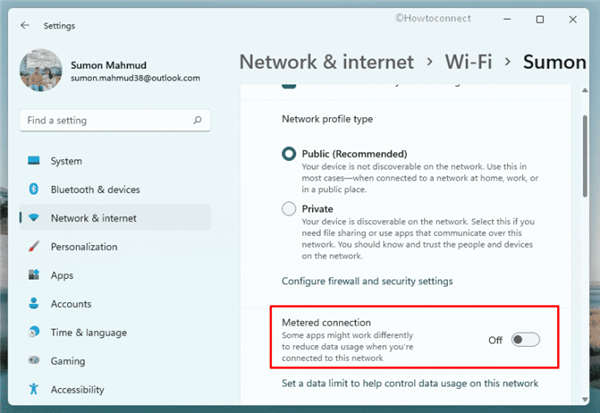
方法 2:运行更新疑难解答
即使有稳定的互联网连接,下载有时也会中断或根本不开始。原因尚不清楚,老实说,您可能必须进行关键故障排除。Microsoft 前来救援,并开发了一个方便的疑难解答程序,以使用单个实用程序消除 Windows Update 的问题。
谈到 Windows 更新疑难解答,这是修复 Windows 11 或 10 中更新错误 0xC1900401 的关键修复程序。要运行它,请按照以下步骤操作 -
窗户 10
1. 按 - Windows + I。
2. 选择 - 更新和安全。
3. 从左侧边栏中,选择 - 故障排除。
4. 向右移动。
5. 单击 - 其他故障排除。
6. 接下来,选择 - Windows 更新。
7. 从展开的托盘中,单击 – 运行疑难解答。
窗户 11
1. 右键单击开始按钮并选择 - 设置。
2. 从右窗格中,选择 - 疑难解答。
3. 跳转到下一页后,点击 - Additional Troubleshooting。
4. Hit-Run 位于 Windows Update 旁边。
5. 按照屏幕上的说明继续。
6. 如果实用程序建议自动修复,请单击 – 应用此修复。
7. 关闭疑难解答。
8. 重新启动 Windows。
9. 系统启动后,重试获取 Windows 更新。
方法三:拔掉外接设备
今天,一些硬件设备是必需的,例如打印机、网络摄像头、扬声器或 USB 集线器。除了鼠标或键盘等主要外围设备外,用户还将这些项目视为操作辅助工具。但是,在某些情况下,外部硬件配件之间存在驱动程序冲突的可能性。最后,您可能还会在 Windows 11 或 10 中遇到更新错误 0xC1900401。
因此,在启动 Windows 更新之前,请从机器上拔下这些外围设备,真正需要导航的除外。成功完成后,连接它们并根据需要使用它们。
方法四:确保相关的 Windows 更新服务正在运行
Windows 更新服务允许系统在启用时自动下载和安装补丁。这是一个重要的工具组件,可确保电脑保持最新的安全补丁。但是,此服务可能随时被意外禁用。
方法5:修复损坏的系统数据
Windows 有一些核心文件可帮助操作系统完美运行并在用户输入命令时执行任务。这些组件更敏感,是恶意软件入侵者的优先目标。当恶意软件有机会逃避安全接口时,系统文件就会失去完整性。他们不能再做同样的事情,这将导致各种严重的麻烦。有时,软件冲突、突然电涌或停电等事故可能会导致它们被擦除。这两种情况都可能导致 Windows 11 或 10 中的更新错误 0xC1900401。
要修复这些组件并恢复丢失的文件,您可以在操作系统中运行 SFC 扫描。系统文件检查器是一个默认实用程序,在更新后,它会追踪所有损坏的系统文件,识别丢失的 .DLL 文件,然后修复它们并恢复它们。
方法 6:清除 Windows 更新缓存
Windows Update是操作系统的内置功能,可以让win11或win10不断优化系统配置。但是,所有必要的数据、更新文件都存储在本地磁盘上名为“SoftwateDistribution”的文件夹之一中。如果下载更新时出错,还会在文件夹中生成损坏的组件。
方法 7:重置更新代理
当有新的更新补丁可供下载时,Windows Update 组件会处理安装补丁所需的一切。如果这些组件出现故障,整个系统就会出现故障,最终会出现错误代码。
方法八:卸载第三方防病毒程序
防病毒程序可保护您免受恶意软件、间谍软件、特洛伊木马、间谍软件或在 Internet 上发现的任何可疑漏洞的侵害。强大的安全界面是当今保护所有敏感和有价值数据的迫切需要。此外,系统文件会失去完整性,恶意软件组件可能会侵入系统并损坏它们。
Windows 安全中心是迄今为止最好的防病毒程序,您不需要第三方应用程序来达到同样的目的。但是,有些用户可能安装了多个,导致系统软件冲突。结果是破坏性的,并在 Windows 11 或 10 中显示更新错误 0xC1900401。
方法九:清理Windows更新下载路径
如果遇到更新错误 0xc1900401 等问题,请删除 Windows Update 的下载路径。调整注册表,您可以这样做。以下是要遵循的步骤 -
1. 按 - Windows + R。
2. 在运行命令中,插入-regedit。
3. 单击 - 确定。
4. 要允许用户帐户控制,请点击 - 是。
5. 在注册表编辑器中,导航到 – HKEY_LOCAL_MACHINE\SOFTWARE\Policies\Microsoft\Windows\WindowsUpdate
6. 在右栏中,找到– WUServer 和WIStatusServer。
7. 右键单击其中任何一个并选择 -Delete。
8. 删除两者。
9. 重新启动 Windows。
方法 10:以安全模式启动 Windows
在安全模式下启动 Windows 是操作系统中常见的故障排除技术,并且可能是最古老的技术。在这种特定的启动方法中,Windows 将以最少的系统资源、仅必要的默认程序和非常基本的布局启动。同时,该过程选择退出所有第三方应用程序,使故障排除更加容易。
一大群人声称他们已经能够通过执行安全启动来修复 Windows 11 或 10 中的更新错误 0xC1900401。
- 上一篇

下载包含最新更新的 Windows 10 ISO 映像
如何下载具有最新更新的Windows10ISO映像win10iso镜像(版本21H2/2021年11月更新)可以从微软网站下载。据这家科技巨头称,应用了最新累积更新的Windows10iso适用于所有版本、语言和两种格式(64位和32位)。...
- 下一篇

如何修复记事本或 MS?Windows 10 更新 KB5011487 后缺少油漆
如何修复Windows10更新KB5011487后丢失的记事本或MSPaint近日,微软针对最新的Windows10版本21H2发布了新的安全更新KB5011487,其中包含各种安全改进并修复了各种错误,包括以前的操作系统更新引入的问题。但...
